
Peter Holmes
0
3914
4
İnternetteki şeyler istediğimiz kadar özel değil. Çoğumuz için, çevrimiçi iletişimimizin tamamı başkasının sunucusunda bulunur. Ve çoğu durumda, kullandığımız Google'ın sunucuları. Ancak giderek daha fazla kullanıcı alternatif arıyor. E-postalarını, devasa bir şirketin uzak sunucusunda saklamadan kullanmanın yolları. Bu kullanıcılar için, Mailbird harika bir seçenek.
Mailbird, neredeyse tüm e-posta sağlayıcıları için IMAP destekli Windows için bir e-posta istemcisidir. Mailbird’ün web sitesine göre, e-postalarınızı asla taramaz ve hiçbir zaman sunucularına kaydetmezler. Bugünlerde hiçbir şeyin tamamen özel olmadığını bilmemize rağmen, Mailbird, seçtiğiniz sağlayıcı ile birlikte, Google’ın dikkatli gözlerinden kaçınmanın harika bir yolu olabilir. Elbette, yazışmalarını tarayıcıdan almak isteyen Gmail kullanıcıları için de harika bir müşteri.
Mailbird Üç versiyonda geliyor: Lite, Pro ve Business. Şu anda, Lite ve Pro sürümleri arasında pek bir fark yoktur, ancak yakında Lite (ücretsiz) sürümü reklamların eklendiğini görecek ve Pro sürümü Lite’de bulunmayan bazı yeni özellikler alacaktır. Mailbird Pro şu anda ön sipariş karşılığında yıllık 9 ABD Doları tutarında ve sürümün piyasaya sürülmesinden sonra yıllık 12 ABD Doları tutarındadır. Ama şimdi bir yılını ücretsiz alma şansın var! Mailbird’ün neyle ilgili olduğunu öğrenmek için incelemeyi okuyun ve hediyeye katılın 100 ücretsiz 1 yıllık Mailbird Pro planından birini kazanın!
Mailbird Kurma
Birkaç e-posta istemcisini daha önce denedikten sonra, işleri ayarlamak için en az birkaç dakika harcamayı umdum. Mailbird beni şaşırttı. İlk açılışta benden adımı, e-posta adresimi ve şifremi girmemi istedi. Bir sağlayıcı seçmemi ya da başka bir şey belirtmemi istemedi. Kuşkuluydum, ancak birkaç saniye sonra Mailbird, Google Apps hesabımı belirledi ve benim için doğru ayarları yaptı. Elbette, gerekirse, bu ayarları kendiniz düzenleyebilirsiniz..
Ancak, çoğu sağlayıcı ile bu, olabildiğince karmaşıktır. Kimlik bilgilerinizi girin, enter tuşuna basın ve posta kutunuz e-postalarınız, etiketleriniz, posta kutularınız vb. Tarafından doldurulurken izleyin..
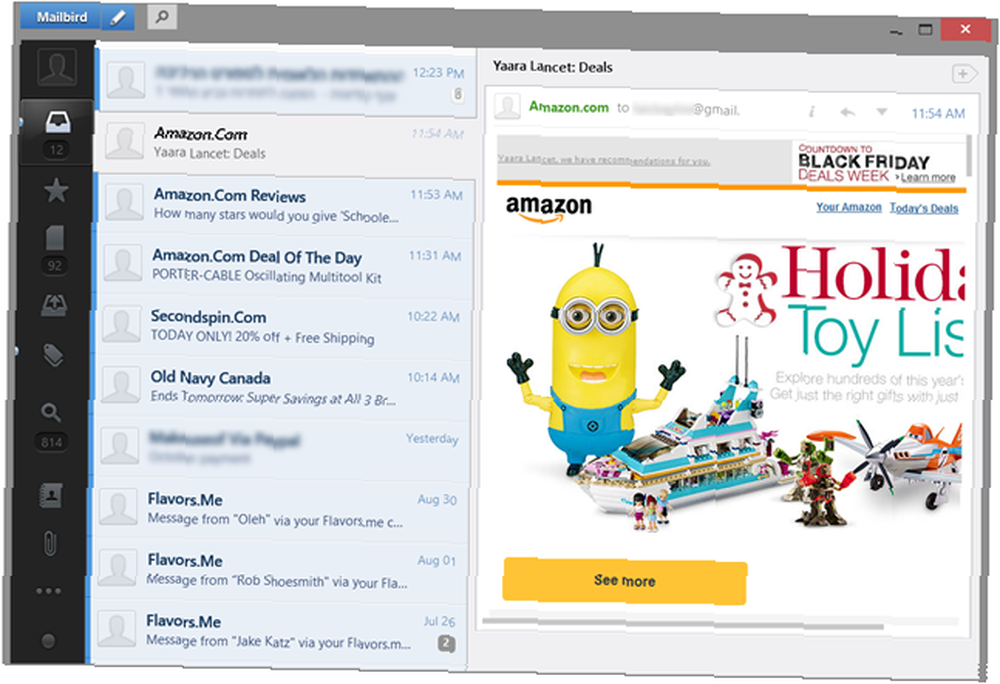
Mailbird Ne Yapabilir??
İlk bakışta, Mailbird diğer herhangi bir e-posta istemcisi gibidir. Kullanıcı arayüzünde üç sütun bulunur: tüm etiketlerinizi, posta kutusundaki e-posta listesini ve e-posta önizleme bölmesini gösterecek şekilde genişletilebilen sol kenar çubuğu. Sol kenar çubuğunda, gelen kutunuzu, yıldızlı öğelerinizi, taslaklarınızı, gönderilen öğelerinizi ve etiketlerinizi görüntüleme arasında geçiş yapabilirsiniz..
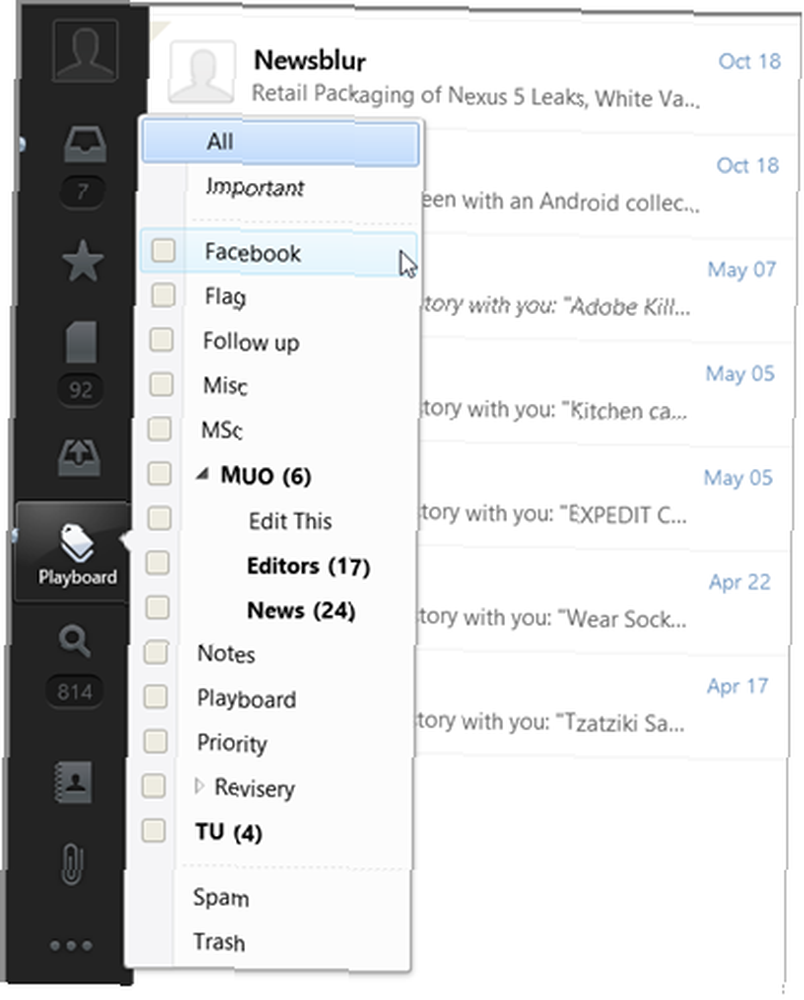
Sağ üstteki arama kutusunu kullanarak bir arama yaptıysanız, kenar çubuğunda bir arama simgesi de görünür ve istediğiniz zaman bu aramaya geri dönmenizi sağlar. Dahili arama fonksiyonu basit bir fonksiyondur. Tek yapabileceğiniz şey anahtar kelimeleri aramak ve Mailbird bunları e-postalarınızda bulacak..
Mailbird, klavye sevenler için bol miktarda klavye kısayolu ile birlikte geliyor. Kendi kısa yol kümeleriyle gelse de, Gmail’le aynı olanları kullanmaya ayarlayabilirsiniz; Klavyenizi kullanarak yapamayacağınız hiçbir şey yok. Cevap, iletme, arşivleme gibi e-posta işlemlerinden, program simge durumuna küçültülmüş olsa bile, herhangi bir durumdan yeni bir oluşturma penceresi açmaya kadar.
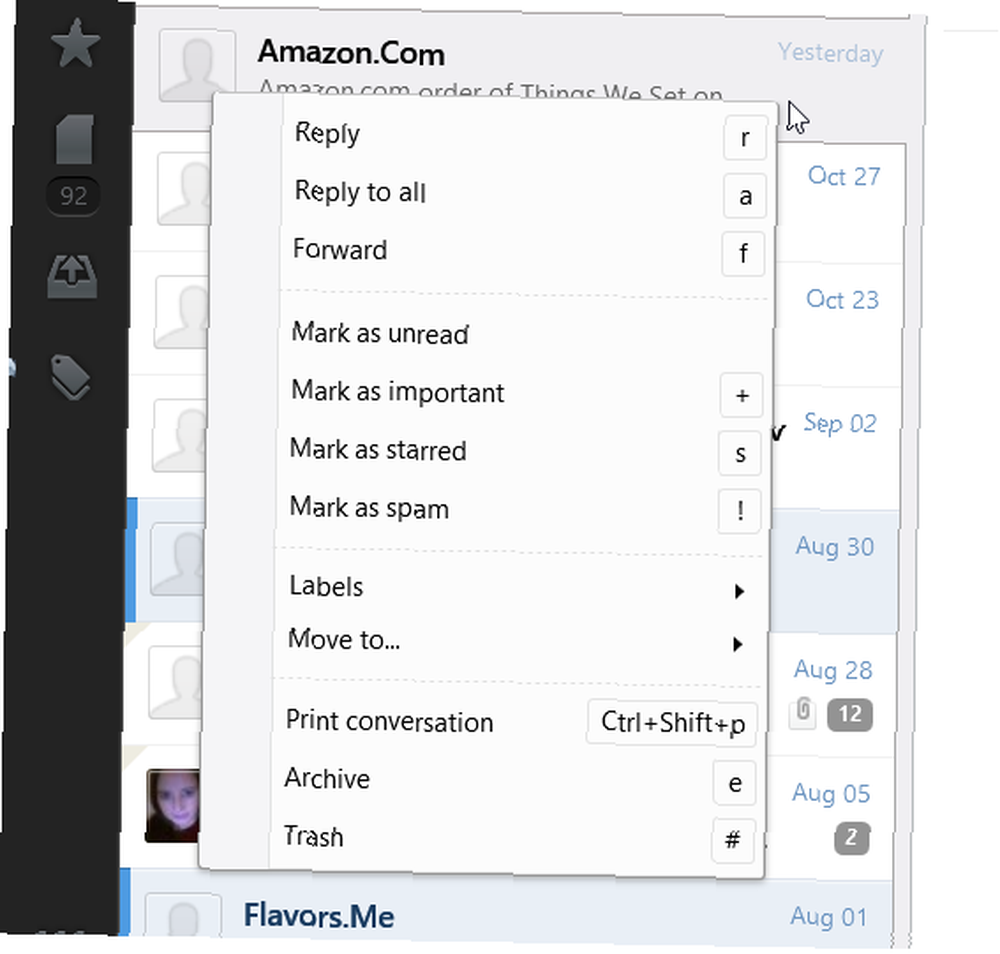
Koleksiyonda eksik olan tek klavye kısayolları, bir e-postayı okunmuş veya okunmamış olarak işaretlemek içindir. Gmail’de sahip olmaya çok alışkın olduğum için Mailbird’de olmasını çok özledim..
Gmail gibi, Mailbird de tam konuşma desteğiyle geliyor. Tüm iplikler aynı e-postada gruplandırılır ve gri renkli bir sayı ile konudaki e-posta sayısını belirtir. Bir iş parçacığındaki e-postalar ilk önce biraz kafa karıştırıcı olabilen, ama yeniden eskiye doğru görüntülenir.
Mailbird'de e-posta yazmak olumlu bir deneyim ve RTL dilleri için yalnızca kısmi bir desteğin yanı sıra, onunla ilgili herhangi bir hata bulamadım. Biçimlendirme seçenekleri; yazı tipi renkleri, vurguları, aralarından seçim yapabileceğiniz 5 yazı tipi, madde işareti ve numaralandırılmış listeler ve beklediğiniz hemen hemen her şeyi içerir. E-postaları oluşturmak ayrı bir pencerede yapılır, bu nedenle ileri ve geri gitmek ve oluştururken diğer e-postalara bakmak kolaydır. Otomatik kaydetme özelliği de vardır, böylece kaydetmeden veya göndermeden pencereyi kapatsanız bile e-postanız kaydedilir.
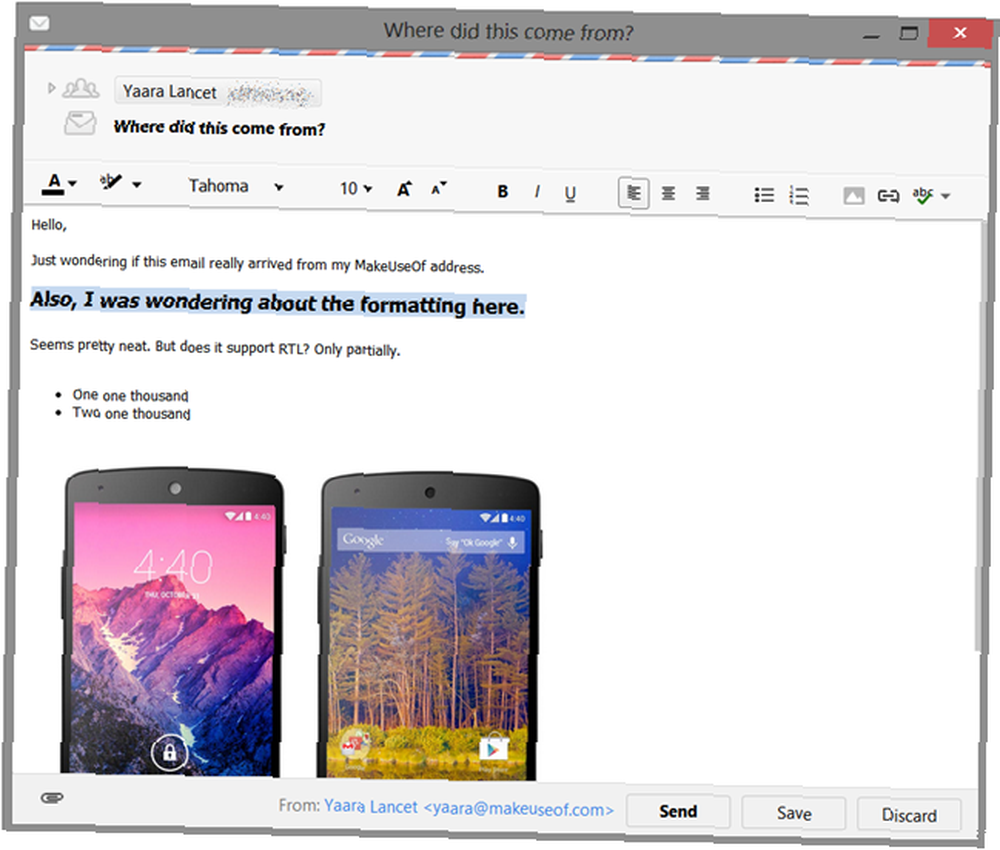
Dosyaları bir e-postaya eklemek için yapmanız gereken tek şey onları oluşturma penceresine sürüklemektir. Ayrıca, tüm irtibat listenizi zaten Mailbird’de bulacaksınız, böylece bir kişinin adını yazarak başlayarak bir adres tamamlamak kolaydır..
Gelen kutunuza göz atarken, gelen e-postalara iyi bakmanın birkaç yolu vardır. Her zamanki gibi gidebilir, farenizi veya klavyenizi kullanarak göz atabilir, ilerledikçe yanıt verebilir, arşivleyebilir veya silebilirsiniz. Ancak Mailbird ile, e-postayı hiç açmadan tüm mevcut işlemleri görüntülemek için kişinin küçük resmine de gidebilirsiniz..
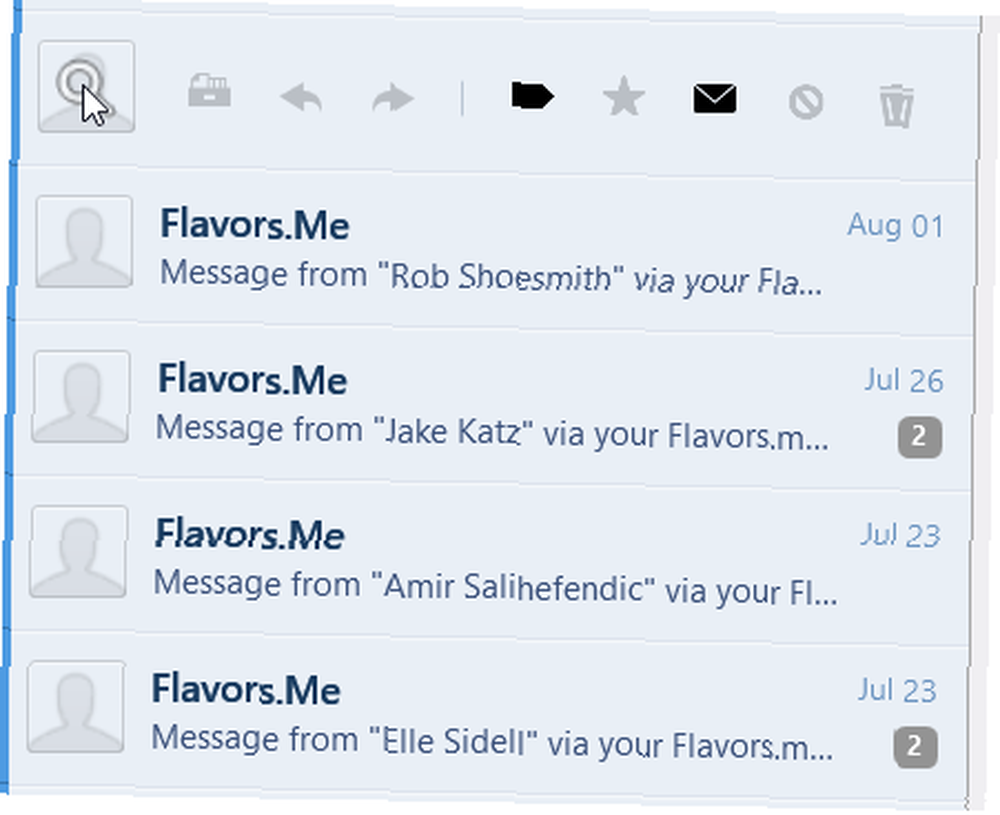
Küçük resimlerden bahsetmişken, bunlar diğer tüm Google kullanıcıları için otomatik olarak göründü. İşleri daha görsel ve renkli hale getirmek için Mailbird'ü Facebook hesabınıza da bağlayabilirsiniz..
Seçenekler ve Hesaplar
Mailbird şu anda birden fazla hesabı desteklememektedir, ancak özellik yakında Lite dahil olmak üzere tüm sürümlere eklenecektir. Yapabileceğiniz şey, şu anda bile, içinden kimliğe kadar çeşitli kimlikler oluşturmak. göndermek e-postaların. Yani, birkaç hesabınız varsa, tüm hesaplardan e-posta göndermek için Mailbird'ü kullanabilirsiniz. Sadece yapamazsın teslim almak şu anda hepsi için e-postalar.
Kimlik ayarlama kolaydır. Posta Kuşağı düğmesini tıklayın, Seçenekler -> Kimlikler'i seçin ve tüm adreslerinizi ekleyin. Bunu yaptığınızda, her bir e-postanın hangi adresden gönderileceğini seçebileceksiniz. Bunun için bile klavye kısayolları var.

Seçenekler menüsünden, okunmamış e-postaların gelen kutunuzda göründüğü klavye kısayollarını, etiketlerinizin renklerini ve daha fazlasını da kontrol edebilirsiniz..
Mailbird Uygulamaları
Gibi, Mailbird güzel bir dizi özellik ile birlikte geliyor. Süper güçlü değil, ancak kaygan ve sezgisel ve çoğu kullanıcının ihtiyaç duyduğu hemen hemen tüm özellikleri içeriyor. Ancak birçok Gmail kullanıcısı gibi Labs’tan ek özellikler eklemek ister, bu nedenle Mailbird kullanıcıları uygulamaları kullanarak ek özellikler ekleyebilir.

Bazı uygulamalar Mailbird'ün yerel arama özelliklerini geliştirirken, diğerleri bir takvim veya yapılacaklar listesi ekleyerek verimliliği artırırken, diğerleri Evernote, Dropbox, Google Drive ve CloudMagic gibi popüler hizmetleri birleştiriyor. Bu bloglardan haberdar olmanıza yardımcı olacak TechCrunch ve Lifehacker uygulamaları bile var.
Uygulamalara erişmek için sol kenar çubuğundaki üç nokta simgesine tıklayın ve ilgilendiğiniz uygulamaları açın. Şu anda pek bir şey yok, ancak her zaman daha fazlası eklenir. Eğer buna kalkarsanız, kendi uygulamanızı bile oluşturabilirsiniz.
Mailbird Kullanmalısınız?
Mailbird Yeni başlayanlardan daha uzmanlara kadar birçok kullanıcıya hitap edecek mükemmel bir e-posta istemcisi. Esnek ve kullanımı kolaydır ve yine de isteyebileceğiniz hemen her özelliği barındırır. E-postayı kullanma biçiminize harika bir alternatif ve Lite sürümü şu anda reklamsız olduğu için, denemek için mükemmel bir fırsat.
Yalnızca Pro uygulamalarının ve Mailbird'ün e-posta analiz aracı sayesinde, Pro sürümü yılda bir kaç dolar değerinde olabilir..
Tabii ki olabilirsin Mailbird Pro'nun bir yılını kazandığı için şanslı 100 okuyucudan biri! İşte kazanabilirsiniz.
Mailbird'ün bir kopyasını nasıl kazanırım??
Adınızı ve e-posta adresinizi göndererek girebilirsiniz. Sadece bunu yaparak bir giriş alacaksınız.
Bundan sonra, ek girişler elde etmek için çeşitli yöntemler de sunulur. Sosyal ağlarda bu hediye ile bir bağlantı paylaşmaya kadar uzanıyor; belirli bir sayfayı yorumlamak veya ziyaret etmek. Ne kadar çok katılırsanız, kazanma şansınız o kadar yüksek olur! Paylaşılan linkleriniz aracılığıyla başarılı her yönlendirme için başvuruya 5 ek giriş alacaksınız.
Bu hediye şimdi başlıyor ve bitiyor 22 Kasım Cuma. Kazananlar rastgele seçilecek ve e-posta yoluyla bilgilendirilecektir..
Kazananlar
Kazananların tam listesini burada yayınlayamıyoruz, ancak kazanan olarak seçtiyseniz tebrikler! [email protected] adresinden bir e-posta alacaksınız. Yardıma ihtiyacınız olursa, lütfen bizimle iletişime geçin. Jackson Chung 8 Aralık'tan önce. Bu tarihten sonra yapılacak sorular ağırlanmayacak.
İncelenecek uygulamaları ve yazılımları gönderin. Daha fazla bilgi için Jackson Chung ile irtibata geçin..











